时间:2020-04-14 17:17:34 作者:lizhu 来源:系统之家 1. 扫描二维码随时看资讯 2. 请使用手机浏览器访问: https://m.xitongzhijia.net/xtjc/20200414/177347.html 手机查看 评论 反馈
在设置铃声方面上,想必大家都喜欢使用一首歌的高潮部分来作为来电铃声,而正因为铃声是歌曲的高潮部分,所以一般都会比较强烈,导致有时候在很安静的环境下,都会被来电铃声给吓到。所以,为了防止这一情况的发生,我们可以为音频设置淡入淡出的效果。下面,我们就一起往下看看闪电音频剪辑软件设置音频淡入淡出效果的方法吧!
方法步骤
1、打开软件后,点击“添加文件”或者直接将音频文件拖拽到软件中;
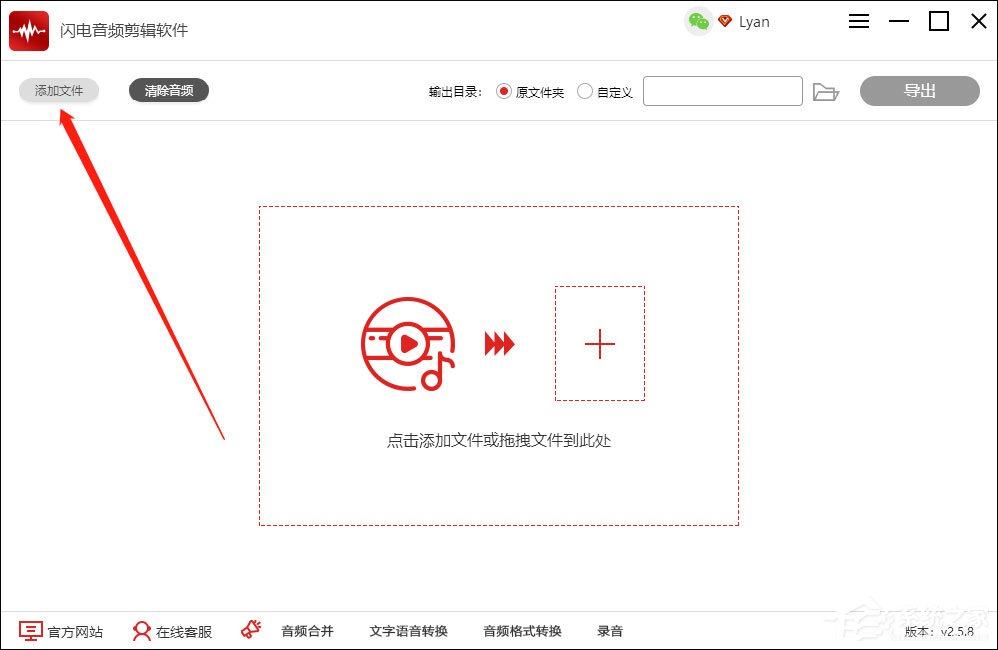
2、在这里,点击“播放”按钮。其中,绿色实线为当前播放位置,蓝色实线为当前选中位置;
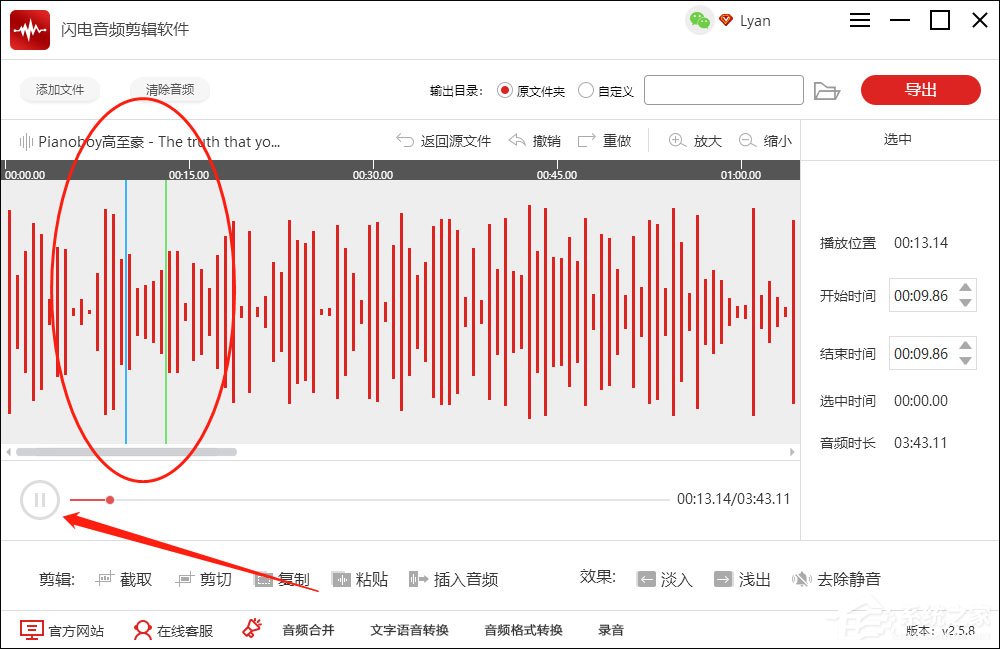
3、根据需要,选择一段需要加入特效的段落。然后在右下角,选择需要加入的特效,如淡入或淡出。其中,为了达到更好的效果,时间上建议选取5-10s;
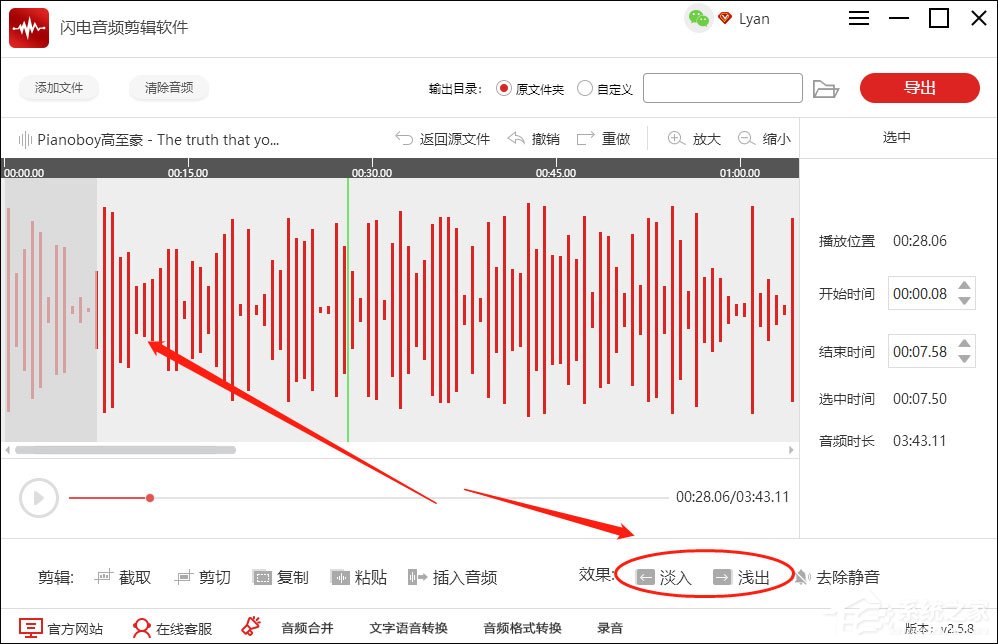
4、作为参考,这里给音频开头位置加入淡入效果;
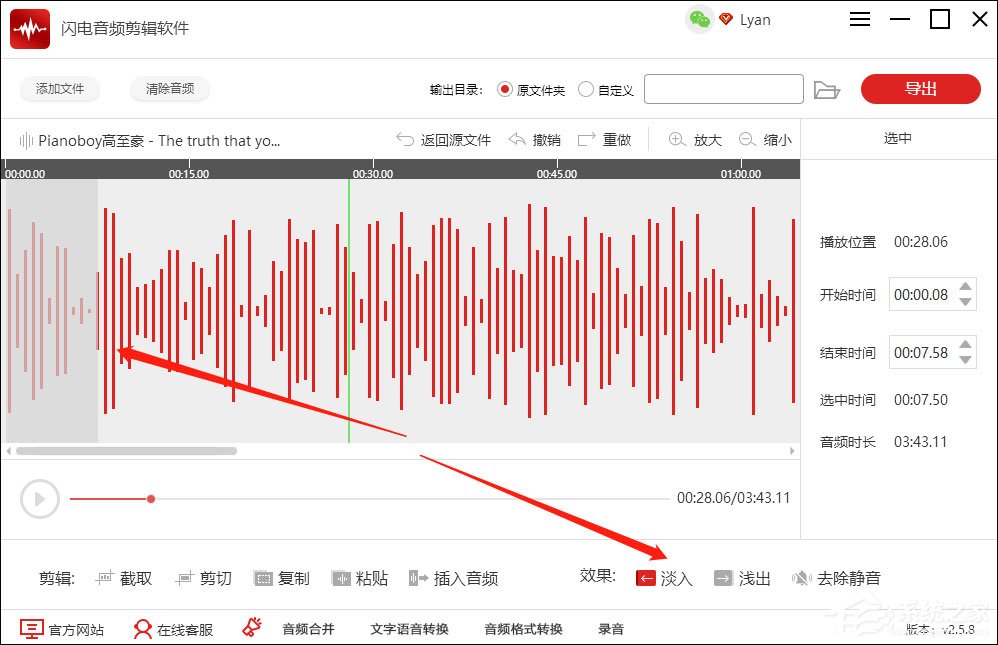
5、音频结尾加入淡出效果。加入特效后,点击“播放”可预览当前效果;
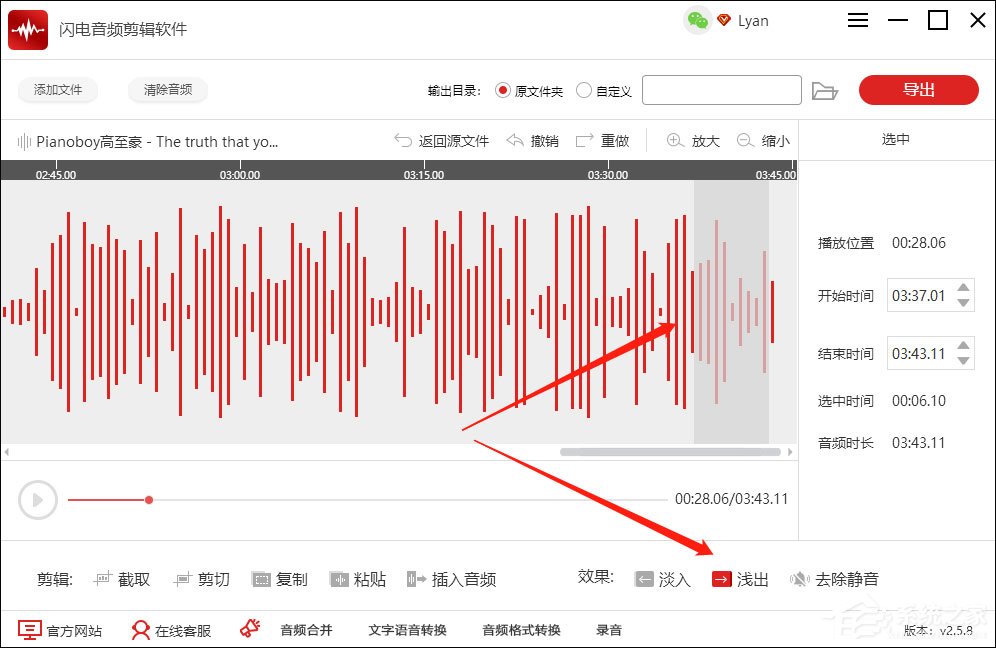
6、软件默认的文件保存位置为原文件夹,勾选“自定义”按钮可任意切换位置;
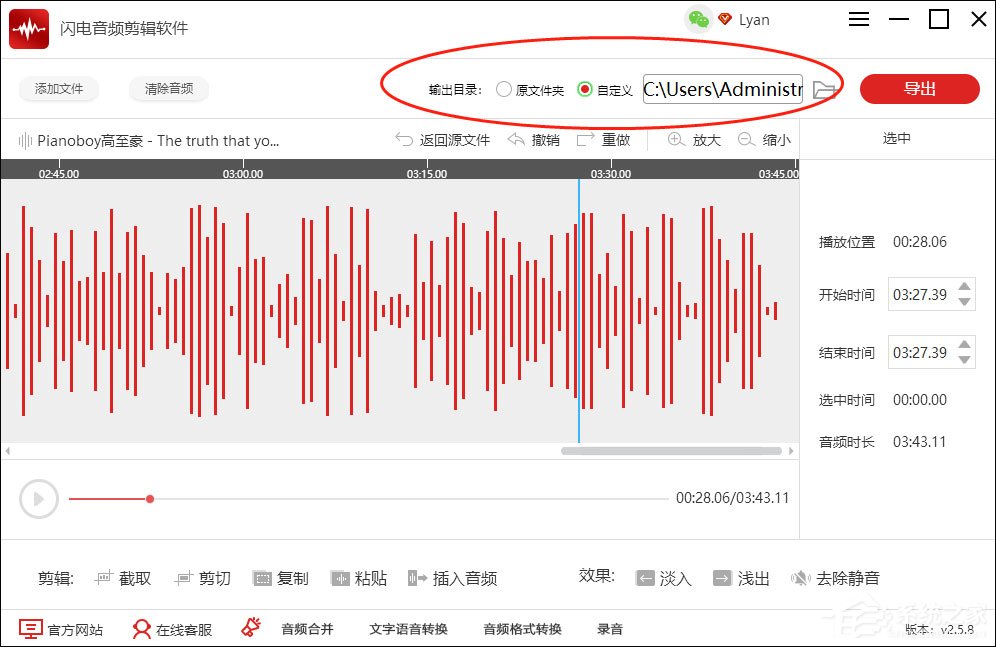
7、最后,点击“导出”即可。
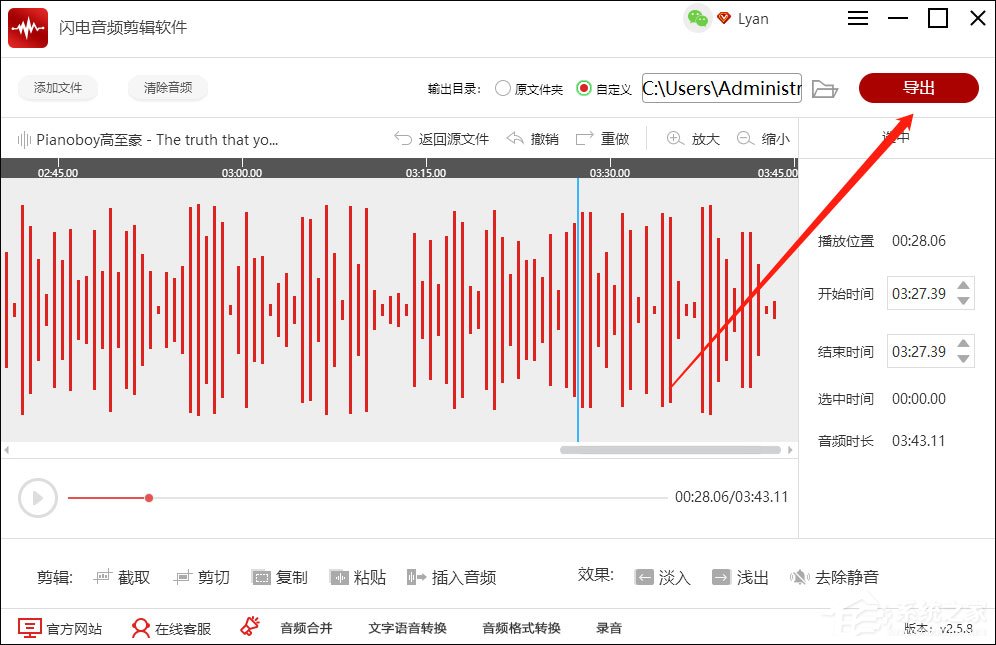
发表评论
共0条
评论就这些咯,让大家也知道你的独特见解
立即评论以上留言仅代表用户个人观点,不代表系统之家立场